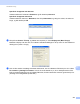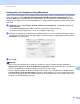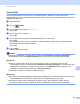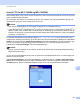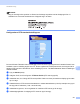Software User's Guide
Table Of Contents
- SOFTWAREBRUGSANVISNING
- Indholdsfortegnelse
- Maskinens betjeningstaster
- 1 Brug af kontrolpanelet
- Brug af printertaster
- Annuller job
- Secure-tast (For MFC-7460DN og MFC-7860DW)
- Understøttelse af printeremulering (for DCP-7070DW og MFC-7860DW)
- Udskrivning af den interne skrifttypeliste (For DCP-7070DW og MFC-7860DW)
- Udskrivning af printerkonfigurationslisten (For DCP-7070DW og MFC-7860DW)
- Testside (For DCP-7070DW og MFC-7860DW)
- Duplexudskrivning (For DCP-7070DW og MFC-7860DW)
- Gendannelse af standardprinterindstillinger (For DCP-7070DW og MFC-7860DW)
- Brug af scanningstasterne
- Brug af printertaster
- 1 Brug af kontrolpanelet
- Windows®
- 2 Udskrivning
- Brug af Brother printerdriveren
- Udskrivning af et dokument
- Duplexudskrivning
- Samtidig scanning, udskrivning og faxafsendelse
- Printerdriverindstillinger
- Adgang til printerdriverindstillingerne
- Funktioner i Windows®-printerdriveren
- Fanen Grundlæggende
- Fanen Avanceret
- Skalering
- Vendt omvendt orden
- Brug vandmærke
- Vandmærkeindstillinger
- Udskrivning af sidehoved/sidefod
- Tonerbesparelse
- Sikker udskrift (For MFC-7460DN og MFC-7860DW)
- Administrator
- Brugergodkendelse (For MFC-7860DW)
- Andre udskriftsindstillinger
- Makro (For DCP-7070DW og MFC-7860DW)
- Tæthedsjustering
- Forbedre udskriftskvaliteten
- Spring tom side over
- Fanen Udskriftsprofiler
- Redigering af udskriftsprofil
- Support
- Bakkeindstillinger
- Status Monitor
- Funktioner i BR-Script 3-printerdriveren (For MFC-7860DW) (PostScript® 3™-sprogemulering)
- Status Monitor
- 3 Scanning
- Scanning af et dokument ved hjælp af TWAIN-driveren
- Scanning af et dokument med WIA-driveren (Windows® XP/Windows Vista®/Windows® 7)
- Scanning af et dokument med WIA-driveren (Windows Photo Gallery og Windows Fax and Scan)
- Brug af ScanSoft™ PaperPort™ 12SE med OCR fra NUANCE™
- Få vist filer
- Organisering af filer i mapper
- Hurtige links til andre programmer
- ScanSoft™ PaperPort™ 12SE med OCR giver dig mulighed for at konvertere billedtekst til tekst, du kan redigere
- Du kan importere filer fra andre programmer
- Du kan eksportere filer til andre formater
- Afinstallering af ScanSoft™ PaperPort™ 12SE med OCR
- 4 ControlCenter4
- 5 Fjernindstilling (kun MFC-modeller)
- 6 Brother PC-FAX-software (kun MFC-modeller)
- 7 Firewall-indstillinger (for netværksbrugere)
- 2 Udskrivning
- Apple Macintosh
- 8 Udskrivning og faxafsendelse
- 9 Scanning
- 10 ControlCenter2
- 11 Fjernindstilling
- Brug af scanningstasten
- 12 Scanning (for brugere af USB-kabel)
- 13 Netværksscanning
- Før brug af netværksscanning
- Brug af scanningstasten
- Indeks
Netværksscanning
204
13
Konfiguration af netværksscanning (Macintosh) 13
Hvis du vil scanne fra maskinen på et netværk, skal du vælge skal du vælge netværksmaskinen i programmet
Device Selector, der findes i Macintosh HD/Bibliotek/Printers/Brother/Utilities/DeviceSelector eller i
rullelisten Model på hovedskærmbilledet i ControlCenter2. Hvis du allerede har installeret MFL-Pro Suite
Software ved at følge trinnene i netværksinstallationen i Hurtig installationsvejledning, så bør dette allerede
være sket.
a I Bibliotek skal du vælge Printers, Brother, Utilities og DeviceSelector, og dobbeltklik derefter på
Device Selector.
Vinduet Device Selector vises. Dette vindue kan også åbnes fra ControlCenter2.
Se Brug af ControlCenter2 på side 171 for at få yderligere oplysninger.
b Specificér dit apparat ved IP-adresse eller mDSN-servicenavn. Hvis du vil ændre IP-adressen, skal du
indtaste den nye IP-adresse. Du kan også vælge en maskine i listen over tilgængelige maskiner. Klik på
Gennemse for at få vist listen.
c Klik på OK.
Bemærk!
• Hvis du vil bruge knapfunktionerne “Scan til” på maskinen, skal du markere afkrydsningsboksen til
Registrer din computer til “Scan til” funktionen på apparatet. Indtast derefter det navn, du ønsker at
få vist for din Macintosh på maskinens display. Du kan bruge op til 15 tegn.
• Du kan undgå at modtage uønskede dokumenter ved at angive en 4-cifret PIN-kode. Indtast PIN-koden i
feltet PIN nummer og Gentag PIN nummer. Hvis du vil sende data til en pc, der er beskyttet med en PIN-
kode, anmoder displayet dig om at indtaste PIN-koden, før dokumentet kan scannes og sendes til pc'en.
(Se Brug af scanningstasten på side 205.)